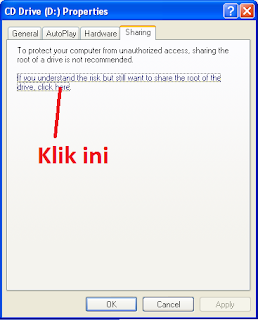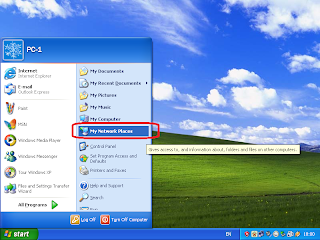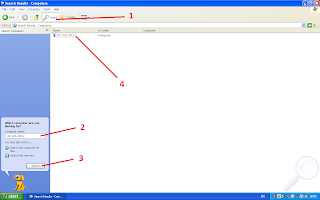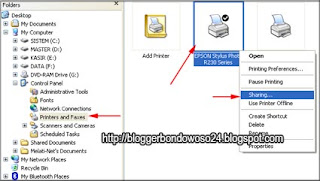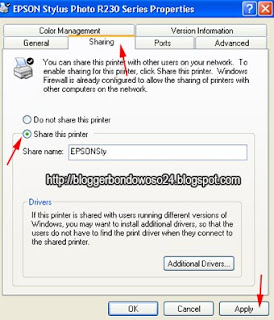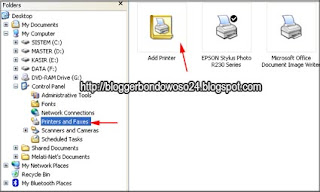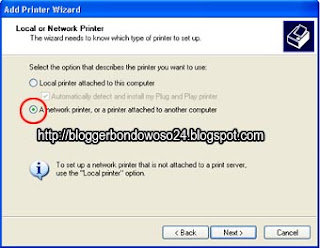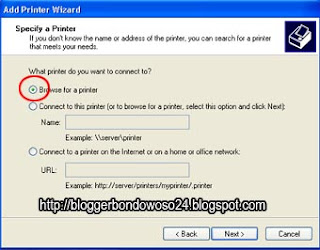Kali ini saya akan memberikan beberapa Tips Mengatasi Galau Karena Cinta, pasti kata-kata yang saya berikan ini sangat berguna bagi sobat.

Tips Mengatasi Galau Karena Cinta
Teriak Dan Menangis
Tidak ada salahnya Anda meluapkan semua perasaan yang ada dengan cara menangis dan berteriak. Sebab terbukti bahwa salah satu langkah yang dapat menyembuhkan patah hati adalah dengan memberikan waktu kepada Anda untuk berduka, terutama bila hubungan cinta yang Anda alami sudah terjalin sangat lama.
-
Beraktivitas
Membuat kesibukan dengan berbagai aktivitas merupakan salah satu langkah yang bisa Anda lakoni untuk meringankan rasa sedih. Tetapi melakukannya secara berlebihan bukanlah hal yang tepat. Bila Anda terlalu sibuk dengan berbagai pekerjaan, bahkan sampai-sampai harus keluar malam dan melakukan hal lain yang kurang baik bagi diri Anda, maka hal itu hanyalah sebuah cara Anda untuk menghindar dari kenyataan yang akan memperuncing masalah pada diri Anda sendiri.
-
Intropeksi Diri
Pasca putih cinta merupakan salah satu saat yang paling tepat untuk melakukan intropeksi diri, serta menjadi waktu yang pas untuk menghargai diri sendiri. Anda dapat mempelajari berbagai kesalahan yang pernah Anda lakukan selama menjalani hubungan yang telah berakhir. Dalam hal ini maka upayakanlah untuk menciptakan diri Anda yang baru.
-
Jangan Menghubunginya
Hentikan segala hubungan dengan mantan kekasih bila hal itu telah membuat Anda merasa putus asa atau merasakan sakit yang lebih dalam. Bila Anda tetap terus mencoba menghubungi mantan, maka hal itu tentu saja akan membuat Anda semakin terpuruk dan semakin larut didalam kesedihan.
-
Memaafkan
Maafkanlah diri Anda sendiri atas kesalahan yang pernah Anda lakukan dalam hubungan yang telah berakhir. Bangunlah kembali harga diri dan kepercayaan Anda setelah penolakan cinta telah Anda alami.
-
Hindari Teman Mantan
Pada saat proses menyembuhkan rasa galau karena putus cinta, maka pada saat itu Anda harus menghindar dari segala hal yang dapat mengingatkan Anda pada mantan, termasuk teman-temannya. Dalam hal ini bukan bermaksut memutuskan tali silaturahmi, tapi hindari teman-teman mantan hanya untuk sementara waktu.
-
Kumpul Dengan Orang Terdekat
Dengan berkumpul dengan orang-orang terdekat, maka Anda dapat melalui masa sulit bukan hanya sendirian. Sahabat dan teman-teman tentu akan dapat membantu Anda untuk melupakan sang mantan dan hal itu sekaligus efektif menyembuhkan patah hati yang telah Anda rasakan.
-
Berlibur
Ambillah masa cuti dari rutinitas yang tengah Anda geluti. Keluarlah dari untuk berlibur mencari suasana baru. Momen ini juga dapat Anda gunakan untuk memanjakan diri sendiri dengan mengisi hari-hari libur dengan berbagai kegiatan yang Anda sukai.
-
Cari Hobi Baru
Anda dapat mengalihkan semua energi negatif dengan berbagai kegiatan positif, dan hal itu dapat Anda lakukan dengan mencoba hobi baru. Bisa dengan belajar melukis, memasak, serta mencoba sesuatu yang baru yang tentunya dapat membuat Anda fokus dan cepat menyembuhkan rasa galau.
Nah segitu sih menurut saya Tips Mengatasi Galau Karena Cinta, semoga anda tidak galau lagi kedepan nya dan dapat memulai hari baru tanpa galau.
Terimakasih.















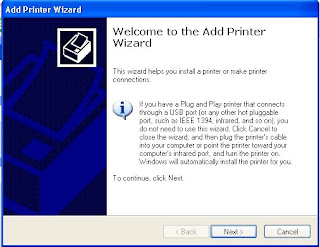






 Pilih tab sharing, kemudian klik advanced sharing. Maka akan muncul jendela baru sharing advance, seperti berikut ini.
Pilih tab sharing, kemudian klik advanced sharing. Maka akan muncul jendela baru sharing advance, seperti berikut ini.